python是一个很有趣的语言,可以在命令行窗口运行。python中有很多功能强大的模块,这篇经验告诉你,如何使用python的pygal模块,画饼状图。


工具/原料
windows系统电脑一台
python软件
方法/步骤
1
第一步,点击键盘 win+r,打开运行窗口;在窗口中输入“cmd",点击确定,打开windows命令行窗口。
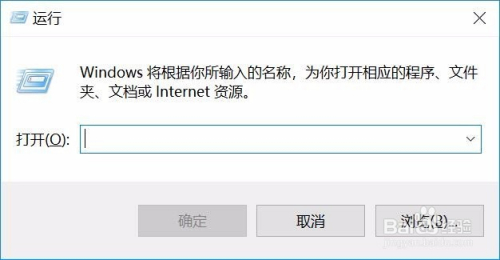


2
第二步,在cmd命令行窗口中输入"python",进入python交互窗口,并引入pygal模块


3
第三步,使用函数pygal.Pie()创建饼状图,赋值给变量pie。并设置该饼状图的标题为“学生成绩分布饼状图”。

4
第四步,使用函数pie.add(grade,percent),将学生的乘积乘积分布,添加到饼状图中。

5
第五步,使用函数pie.render_to_file(),将此图存储在D盘python文件夹下,取名为score.svg,可以使用浏览器打开此文件。



END
注意事项
看不明白的,可私信。
谢谢阅读
经验内容仅供参考,如果您需解决具体问题(尤其法律、医学等领域),建议您详细咨询相关领域专业人士。
举报作者声明:本篇经验系本人依照真实经历原创,未经许可,谢绝转载。
展开阅读全部
最后
以上就是靓丽蜗牛最近收集整理的关于怎么用python画饼状图_如何使用python的pygal模块画饼状图的全部内容,更多相关怎么用python画饼状图_如何使用python内容请搜索靠谱客的其他文章。
本图文内容来源于网友提供,作为学习参考使用,或来自网络收集整理,版权属于原作者所有。








发表评论 取消回复